異なるレイヤーをマージして、ビデオクリップをユニークで目をひくように編集してみましょう。このガイドでは、Filmoraの描画モードを使った編集方法をご紹介します。方法は非常に簡単なので、すぐにビデオ編集にご活用いただけます。
描画モードとは何ですか?
複数のビデオまたは画像を使って映像フレームを形成する方法があります。このテクニックは古くからありますが、マニュアルで制作していたため、非常に時間のかかるテクニックでした。今日は、1つのフレームに2つ以上のクリップを追加する簡単な方法があり、これを描画モードと呼びます。 Filmoraのブレンドモードを使用すると、複数クリップのピクセルをマージして、まったく新しいビデオを創り出すことができます。
描画モードを使って動画を合成する方法は?
1. オーバーレイするビデオとエフェクトを選択します。
2. タイムラインに描画モードで使う二つのクリップをドラッグし、オーバーレイするクリップをダブルクリックして高度編集画面を開きます。
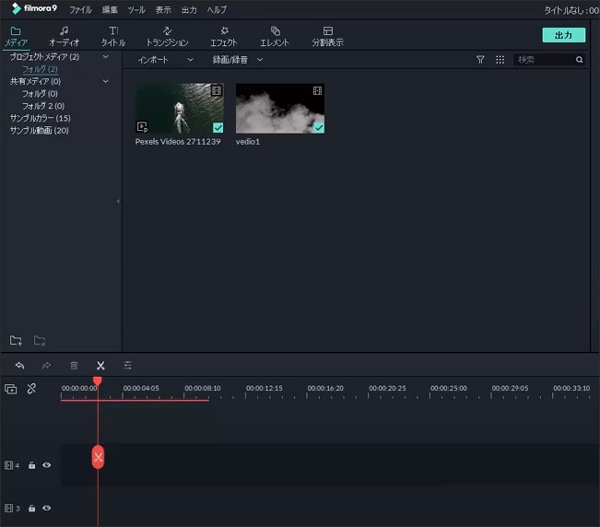
3. 合成セクションに移動し、ブレンドモードに移動して、追加するエフェクトのタイプを選択します。ビデオの上にエフェクトをオーバーレイするには、ドロップダウンメニューから[画面]オプションを選択することをお勧めします。
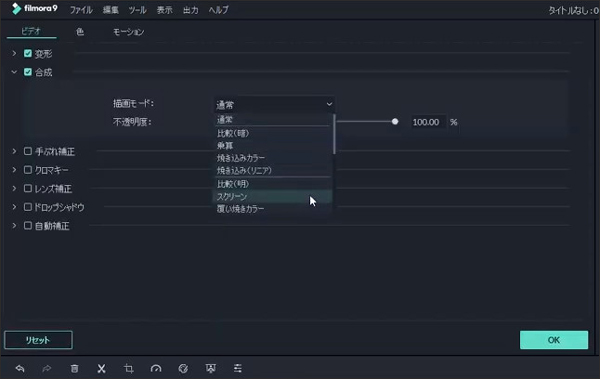
ブレンディングモードでクリエイティブに
色のメニューに行き、それを使って創造的になってください!
ボタンをドラッグして、ビデオクリップの色を変えることができます。
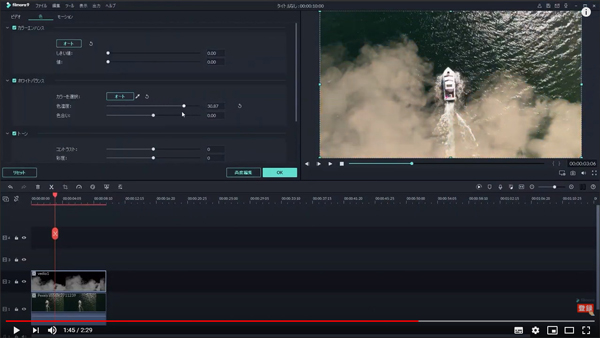
ビデオクリップにクリエイティブなエッセンスを加えたいときは、オーバーレイオプションをお試しください。
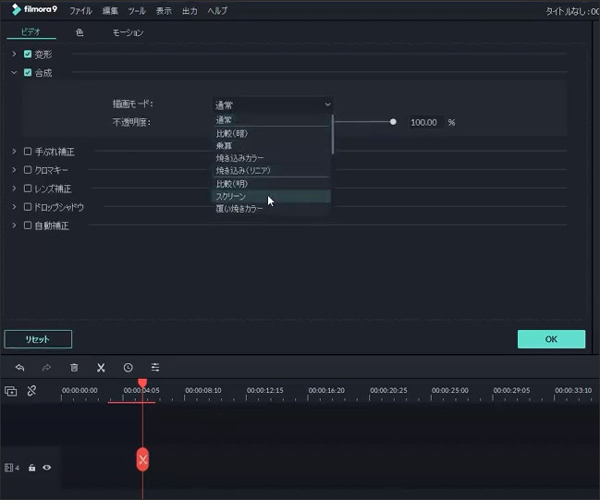
このようにオプションにアクセスして、プロのように簡単にビデオを編集します。
まとめ
数多くあるビデオの中でエフェクトを使わないシンプルなビデオはなかなか視聴者の印象に残りませんが、1つの動画にトランジションを数多く入れた動画は視聴者を混乱させます。オーバーレイは簡単ではなく、通常編集者は、編集を完成させるまで何度も修正を繰り返しますが、Filmoraなら簡単に適用することができます。このガイドでFilmoraの簡単てステップを習得して、素敵なビデオクリップを作ってください。
